AirPodide ühendamine MacBook Airiga
Mida teada
- AirPodide ühendamine MacBook Airiga: lülitage sisse Bluetooth, vajutage nuppu AirPodsi ümbrisel > klõpsake AirPodid aastal Bluetooth menüü > Ühendage.
- Mitme paari AirPodide ühendamiseks MacBook Airiga järgige mõlema paari ühendamiseks juhiseid > avage Heli MIDI seadistamine rakendus > Loo a Mitme väljundiga seade mõlema AirPodide komplektiga > Helid eelistused, valige uus Mitme väljundiga seade.
- Kui teie AirPods ei saa ühendust, veenduge, et need on laetud, Bluetooth on MacBook Airis lubatud ja seejärel proovige meie veaotsingu samme.
Selles artiklis selgitatakse, kuidas ühendada AirPodid MacBook Airiga, et luua mobiilseks tööks ja heli kuulamiseks kerge kaasaskantav paar.
Enne alustamist: mida vajate
AirPodide ühendamiseks MacBook Airiga vajate järgmist.
- Mis tahes hiljutine MacBook Air mudel.
- AirPods Pro või AirPods Max jaoks vajab MacBook Air operatsioonisüsteemi macOS X 10.15.1 (Catalina) või uuemat.
- Teise põlvkonna AirPodide jaoks vajab MacBook Air operatsioonisüsteemi macOS X 10.14.4 (Mojave) või uuemat.
- Esimese põlvkonna AirPodide jaoks vajab MacBook Air operatsioonisüsteemi macOS X 10.12 (Sierra) või uuemat.
Kuidas ühendada Apple AirPods MacBook Airiga?
AirPodide ühendamine MacBook Airiga on üsna lihtne. Vaid paar klõpsu ja nupuvajutust ning kuulate juhtmevaba heli. Tehke järgmist.
Kui olete juba ühendas need AirPodid iPhone'iga, ning iPhone ja MacBook Air on sisse logitud samale iCloudi kontole, peaksite saama need sammud vahele jätta. AirPodid peaksid olema Macis juba seadistatud. Lihtsalt pange AirPodid kõrvadesse ja klõpsake nuppu Bluetooth menüüs, klõpsake AirPodide nimel ja seejärel klõpsake nuppu Ühendage.
-
Klõpsake nuppu Apple menüü vasakus ülanurgas, seejärel klõpsake Süsteemi eelistused.
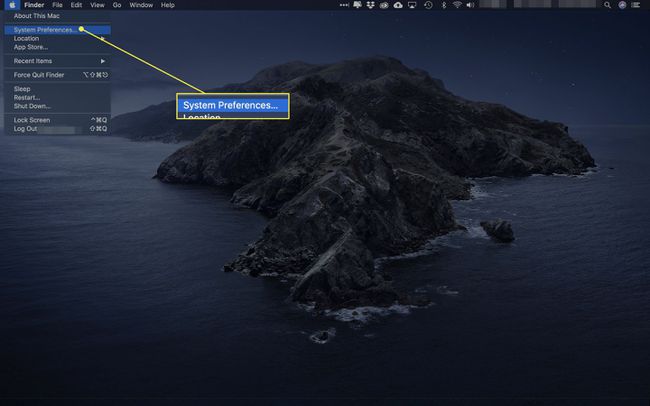
-
Klõpsake Bluetooth.
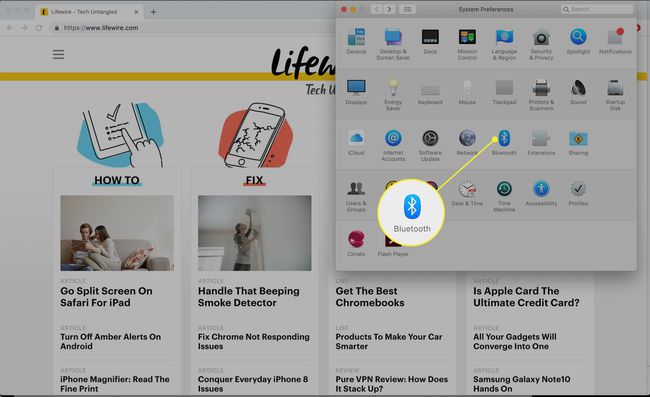
-
Klõpsake Lülitage Bluetooth sisse. Jätke see aken järgmisteks sammudeks lahti.
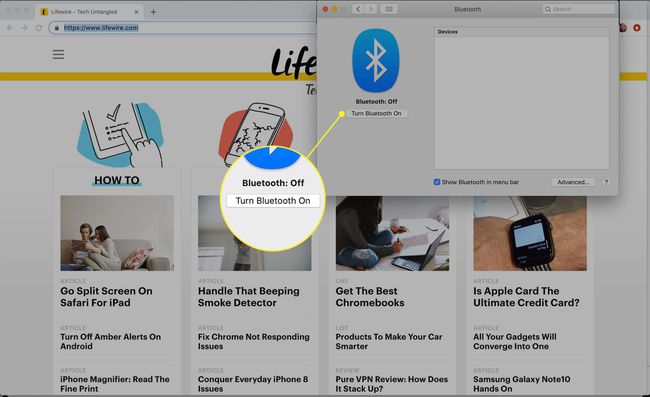
-
Kui mõlemad AirPodid on laadimisümbrises, avage kaas. Vajutage AirPodsi ümbrisel olevat nuppu, kuni olekutuli hakkab vilkuma.
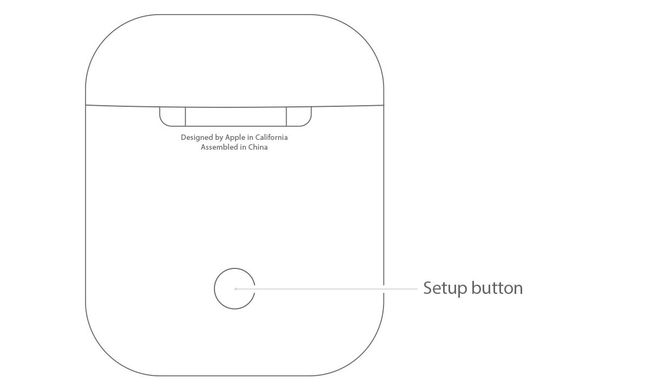
-
Hetke pärast ilmuvad AirPodid Bluetoothi eelistuste aknasse. Klõpsake Ühendage.
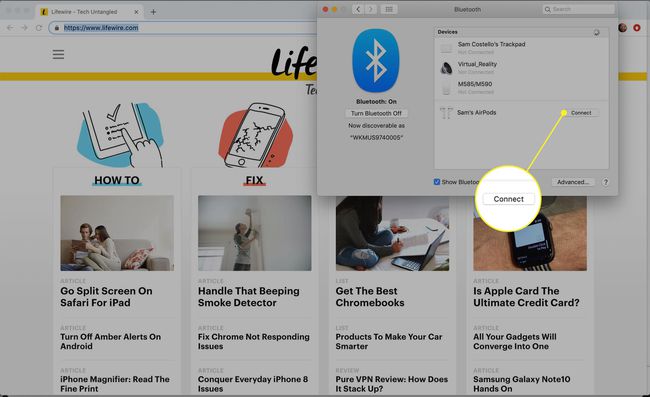
-
Hetke pärast ühendatakse AirPodid teie MacBook Airiga ja olete valmis heli kuulama.
Kui soovite AirPodide tulevikus oma MacBook Airiga kasutada, pole teil kõiki neid samme vaja. Lihtsalt pange AirPodid kõrvadesse ja klõpsake nuppu Bluetooth menüü ekraani paremas ülanurgas, klõpsake AirPodide nimel ja seejärel klõpsake nuppu Ühendage.
Kas saate ühendada kaks paari AirPodi ühe MacBook Airiga?
Kas teil on sõber, kes soovib kuulda kõike, mida te kuulate? Saate ühendada kaks paari AirPode ühe MacBook Airiga. Selleks järgige viimases jaotises toodud juhiseid, et ühendada mõlemad AirPodide komplektid MacBook Airiga.
Nüüd lähevad asjad veidi keerulisemaks. Kuna macOS ei toeta heliväljundit kahele AirPodide paarile, vajate lahendust. Tehke järgmist.
-
Mine lehele Leidja > Kommunaalteenused > ja käivitada Heli MIDI seadistamine.
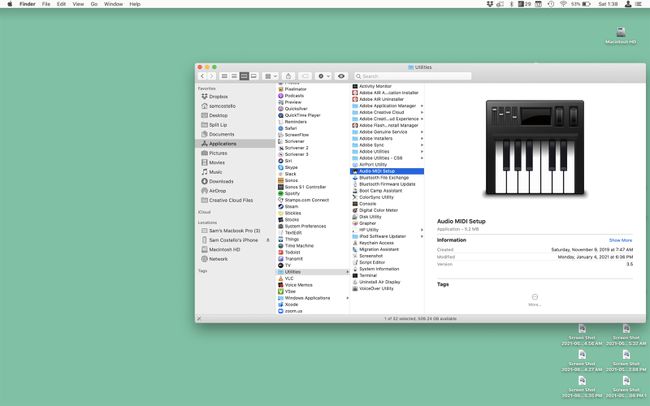
-
Klõpsake nuppu + ja klõpsake Looge mitme väljundseadmega seade.
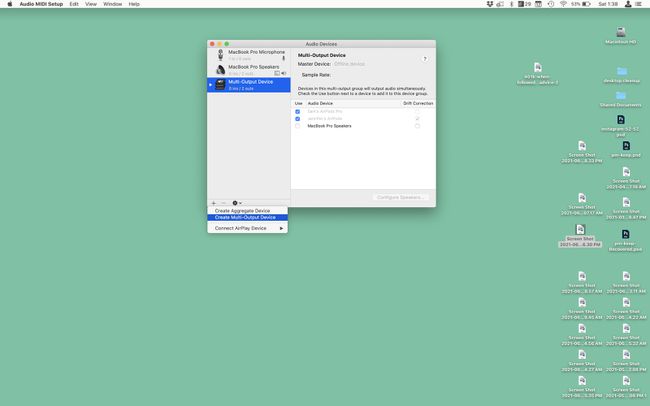
-
Märkige ruut kahe AirPodide komplekti kõrval. Aastal Peaseade rippmenüüst valige oma AirPods. Kontrolli Triivi korrigeerimine kasti oma sõbra AirPodide kõrval.
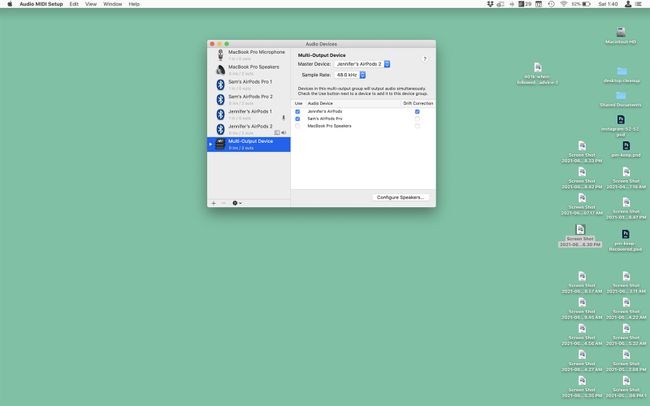
-
Mine lehele Apple menüü > Süsteemi eelistused > Heli > Mitme väljundiga seade. Kui see on tehtud, saadetakse MacBook Airi heli mõlemasse AirPodide komplekti.
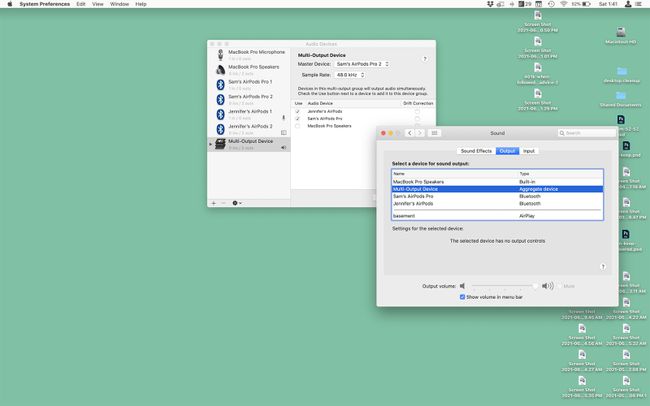
Miks ei saa mu AirPodid minu MacBook Airiga ühendust?
Kui järgisite selles artiklis toodud juhiseid ja teie AirPods ei saa teie MacBook Airiga ühendust või te ei kuule neist heli, proovige probleemi lahendamiseks järgmisi samme.
- Lülitage Bluetooth sisse ja välja. Klõpsake paremas ülanurgas Bluetoothi menüül ja seejärel klõpsake nuppu Lülitage Bluetooth välja > seejärel klõpsake Lülitage Bluetooth sisse.
- Eemaldage AirPodid ja seadistage need uuesti. Klõpsake nuppu Apple menüü > Süsteemi eelistused > Bluetooth > hõljutage kursorit AirPodide kohal > klõpsake nuppu X > seadistage AirPods uuesti.
- AirPodide laadimine. Asetage AirPodid nende ümbrisesse ja ühendage AirPodid arvuti või toiteadapteriga laadige AirPodsid uuesti.
- Vaadake meie teisi AirPodide tõrkeotsingu näpunäiteid: Miks mu AirPods ühendust ei saa? ja AirPodide parandamine, kui need ei tööta.
KKK
-
Kuidas ühendada AirPodid MacBook Airiga, milles töötab OS X El Capitan?
AirPodide edukaks sidumiseks soovitab Apple, et teie Macis töötaks macOS Sierra. Kui olete Bluetoothi sidumist ilma suurema õnneta proovinud, kontrollige oma Maci mudelis macOS Sierra tuge. Järgige seda juhendit sujuvaks näpunäidete saamiseks uuendamine macOS Sierrale El Capitanist või vanemast operatsioonisüsteemist.
-
Kuidas ühendada oma AirPodid MacBook Airi ja iPhone'iga?
Kasutage ülaltoodud samme oma AirPodide sidumiseks MacBook Airiga. Siis ühendage oma AirPodid iPhone'iga aktiveerides läheduses asuvate AirPodidega Bluetoothi ja vajutades ja hoides all seadistusnuppu. Kui kasutate operatsioonisüsteemi iOS 14 ja macOS Big Sur, võivad teie AirPodid seadmete vahel automaatselt lülituda, kuid saate lülitage AirPodide automaatne ümberlülitus välja kui sa tahad.
